Что такое просмотр событий в Windows и как его можно использовать
 Просмотр событий в Windows отображает историю (журнал) системных сообщений и событий, генерируемых программами — ошибок, информационных сообщений и предупреждений. Кстати, мошенники иногда могут использовать просмотр событий для обмана пользователей — даже на нормально функционирующем компьютере в журнале всегда будут сообщения об ошибках.
Просмотр событий в Windows отображает историю (журнал) системных сообщений и событий, генерируемых программами — ошибок, информационных сообщений и предупреждений. Кстати, мошенники иногда могут использовать просмотр событий для обмана пользователей — даже на нормально функционирующем компьютере в журнале всегда будут сообщения об ошибках.
Запуск просмотра событий
Для того, чтобы запустить просмотр событий Windows, наберите это самое словосочетание в поиске или же зайдите в «Панель управления» — «Администрирование» — «Просмотр событий»

События распределены по различным категориям. Например, журнал приложений содержит сообщения установленных программ, а журнал Windows — системных событий операционной системы.
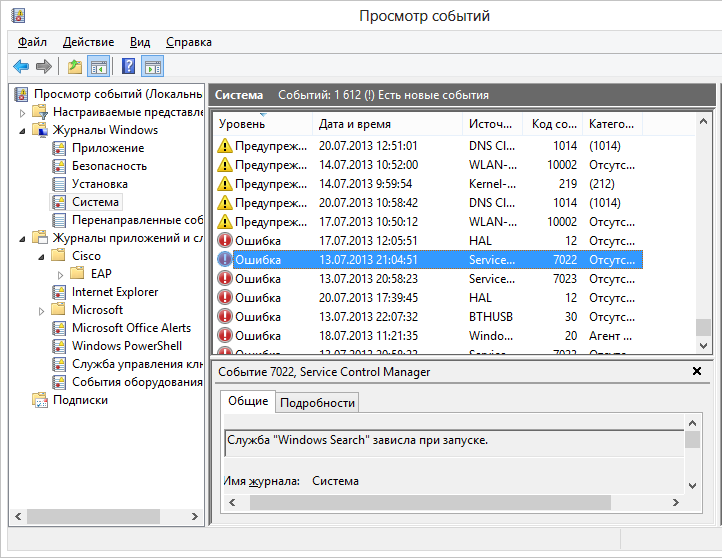
Вы гарантированно обнаружите ошибки и предупреждения в просмотре событий, даже если с Вашим компьютером все в полном порядке. Просмотр событий Windows разработан для того, чтобы помочь системным администраторам следить за состоянием компьютеров и выяснять причины возникновения ошибок. Если с Вашим компьютеров нет видимых проблем, то скорее всего, отображаемые ошибки не являются важными. Например, часто можно увидеть ошибки о сбое определенных программ, которые произошли недели назад при однократном их запуске.
Системные предупреждения также обычно не являются важными для рядового пользователя. Если Вы решаете проблемы, связанные с настройкой сервера, то они могут оказаться полезными, в противном случае — скорее всего, нет.
Использование просмотра событий
Собственно, зачем вообще я об этом пишу, раз в просмотре событий Windows нет ничего интересного для обычного пользователя? Все-таки данная функция (или программа, утилита) Windows может быть полезной при возникновении проблем с компьютером — когда случайным образом появляется синий экран смерти Windows, или происходит произвольная перезагрузка — в просмотре событий можно отыскать причину данных событий. К примеру, ошибка в журнале системы может дать информацию о том, драйвер какого именно оборудования вызвал сбой для последующих действий по исправлению ситуации. Просто найдите ошибку, которая возникла в то время, когда компьютер перезагрузился, завис или отобразил синий экран смерти — ошибка будет отмечена как критическая.
Есть и другие применения просмотра событий. Например, Windows записывает время полной загрузки операционной системы. Или, если на вашем компьютере располагается сервер, Вы можете включить запись событий выключения и перезагрузки — всякий раз, когда кто-то будет выключать ПК, ему потребуется ввести причину этого, а вы сможете позже просмотреть все выключения и перезагрузки и введенную причину события.

Кроме этого, можно использовать просмотр событий совместно с планировщиком задач — кликните правой кнопкой мыши по любому событию и выберите «Привязать задачу к событию». Всякий раз, когда будет происходить данное событие, Windows будет запускать соответствующую задачу.
Пока все. Если Вы пропустили статью про еще один интересный (и более полезный, чем описанный), то очень рекомендую прочесть: использование монитора стабильности системы Windows.
Вадим Валериевич
Проблема такая:
1. Родители приобрели ноутбук
2. Удаленно (живу далеко от них) зашел на комп, установить пакет программ, необходимый им.
3. В стандартных Загрузках обнаружил программы для майнинга, но поторопившись, удалил их.
4. Одна из них была установлена на компьютер. Этим свидетельствует ругань стандартного антивируса в Win 10, буквально каждую минуту.
5. Угроза ликвидирована. Скриншот ликвидации есть, хорошо, что журнал антивирус записывает.
6. Самый главный вопрос — как доказать продавцам, что данный ноутбук был использован в майнинге? Винда сама обновилась до последнего обновления, и в Просмотре событий все датируется именно с запуска обновленной системы (что было ранее — будто испарилось).
Ответить
Dmitry
Боюсь, не получится. Разве что по датам этих самых файлов для майнинга или, если вдруг у них электричество отключалось в магазине — по отчету об аккумуляторе (т.е. если емкость потерял по сравнению с паспортной, то это не нормально)
Ответить
Иман Абдулхарыев
Просмотр событий выдает ошибку «Служба журнала событий недоступна. Убедитесь, что служба запущена»
Ответить
Dmitry
А вы проверили, запущена ли служба «Журнал событий»? Если нет — Win+R — services.msc, там находит журнал событий, смотрим чтобы тип запуска был «Автоматически».
Ответить